将被管理的计算机进行分组,方便后期管理。可以针对分组定义匹配规则,也可以指定分组来查看实时监控,日志分析,生成报表等。
在多租模式的“所有项目”视图下,不显示分组信息。如果在多租模式进行分组管理,请先切换到对应的项目视图。
默认分组
系统默认创建,虚拟机如果没有匹配上分组规则或没有被指定分组,则全部属于默认分组。
新增
- 点击资产管理→虚拟机/终端理→分组管理→新增。
- 在打开的“新增分组”对话框中输入分组名称,点击确定,左侧的分组列表中就能显示刚才创建的分组。
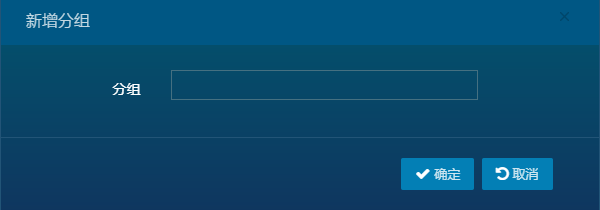
修改
- 在左侧分组列表选择要修改名称的分组;
- 点击分组管理→修改;
- 在打开的“修改分组”对话框中输入分组名称,点击确定即可。
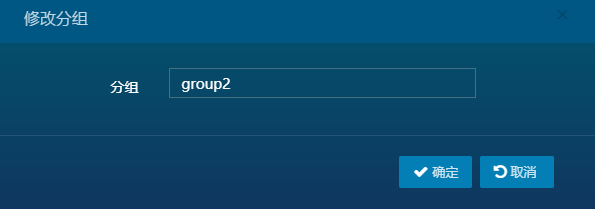
删除
- 在左侧分组列表选择要删除的分组;
- 点击分组管理→删除;
- 在打开的“删除确认”对话框中点击确定即可。
指定分组
- 选择要指定分组的虚拟机/终端;
- 点击分组管理→指定分组;
- 在打开的“指定分组”对话框的分组列表中选择某个分组,点击确定即可。
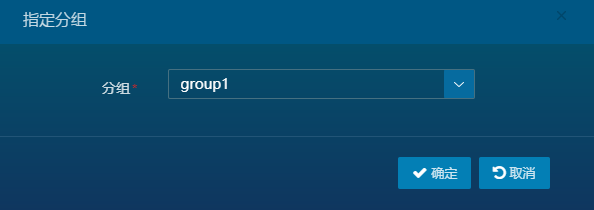
虚拟机的分组栏中有小手图标,表示是手动指定的分组。

取消指定
- 选择要取消指定分组的虚拟机/终端;
- 点击分组管理→取消指定。
分组规则
新增
- 在虚拟机/终端页面,点击 分组管理→分组规则;
- 在分组规则页面,点击 规则管理→新增;
- 在打开的“分组规则”对话框中输入分组规则的名称、描述、选择分组、配置匹配条件,点击确定即可。
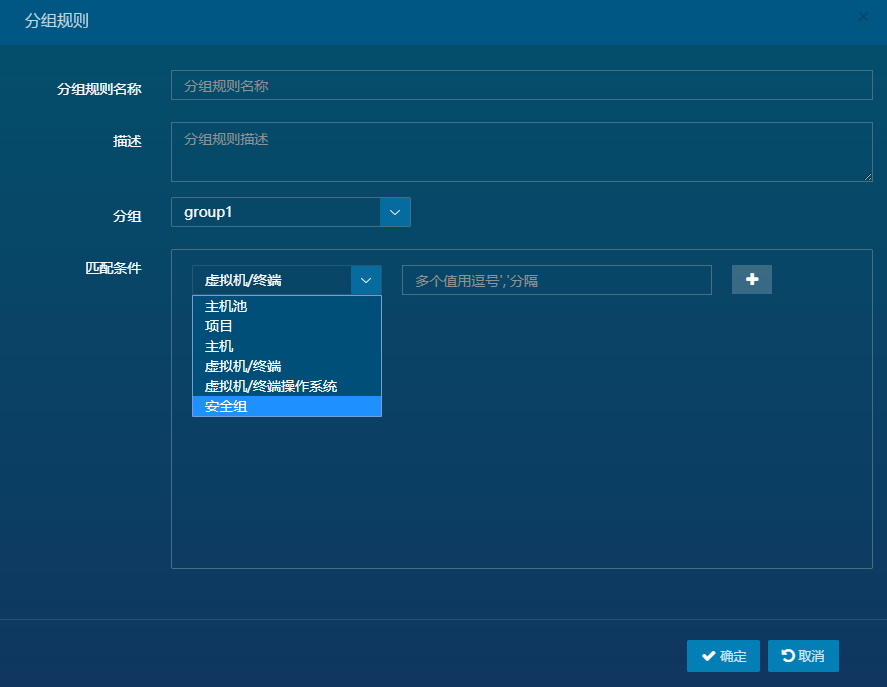
分组规则的匹配条件至少要包括下面的一项:
- 主机池: 虚拟机所在主机池的名称,可以配置多个,多个主机池名称之间用英文的逗号“,”分隔。此条件为单租户模式下使用。
- 项目:虚拟机所在租户的名称,可以配置多个,多个项目名称之间用英文的逗号“,”分隔。为多租户模式系统管理员视图下使用。多租户模式普通租户视图无法使用项目作为筛选条件。
- 主机:虚拟机所在主机的名称,可以配置多个,多个主机名称之间用英文的逗号“,”分隔。
- 虚拟机/终端:虚拟机/终端名称,即资产管理-虚拟机/终端页面 虚拟机列表中显示的虚拟机名,可以配置多个,多个虚拟机名称之间用英文的逗号“,”分隔。
- 虚拟机/终端操作系统:操作系统目前支持 Windows 和 Linux,由用户创建虚拟机指定。
- 安全组:openstack虚拟机或VMware NSX环境中虚拟机所属的安全组。通过点击
 来添加匹配条件,点击
来添加匹配条件,点击 来删除匹配条件。最多可添加6个匹配条件,且不能是同类型的匹配条件。多个匹配条件之间是“与”的关系,即要满足所有匹配条件,才算匹配成功。同一个匹配条件之间的多个值是“或”的关系,只要匹配上其中某个值,即算匹配成功。
来删除匹配条件。最多可添加6个匹配条件,且不能是同类型的匹配条件。多个匹配条件之间是“与”的关系,即要满足所有匹配条件,才算匹配成功。同一个匹配条件之间的多个值是“或”的关系,只要匹配上其中某个值,即算匹配成功。
删除
- 选择要删除的分组规则;
- 点击规则管理→删除;
- 在打开的“删除确认”对话框中点击确定即可。
调整优先级
分组规则按从上至下的顺序进行匹配,调整分组规则优先级可以改分组规则的匹配结果。
- 选择要调整优先级的分组规则;
- 点击 调整优先级-置顶/上移/下移/置底;
- 返回虚拟机/终端列表。
在分组规则页面,点击 “返回虚拟机/终端列表”按钮即可返回虚拟机/终端页面。
主机添加成功后,虚拟机页面会显示主机中所有虚拟机信息。包括虚拟机名称、虚拟机状态、虚拟机操作系统、安全配置、所属主机池或项目、所属主机、实时防护状态和安全检测状态。
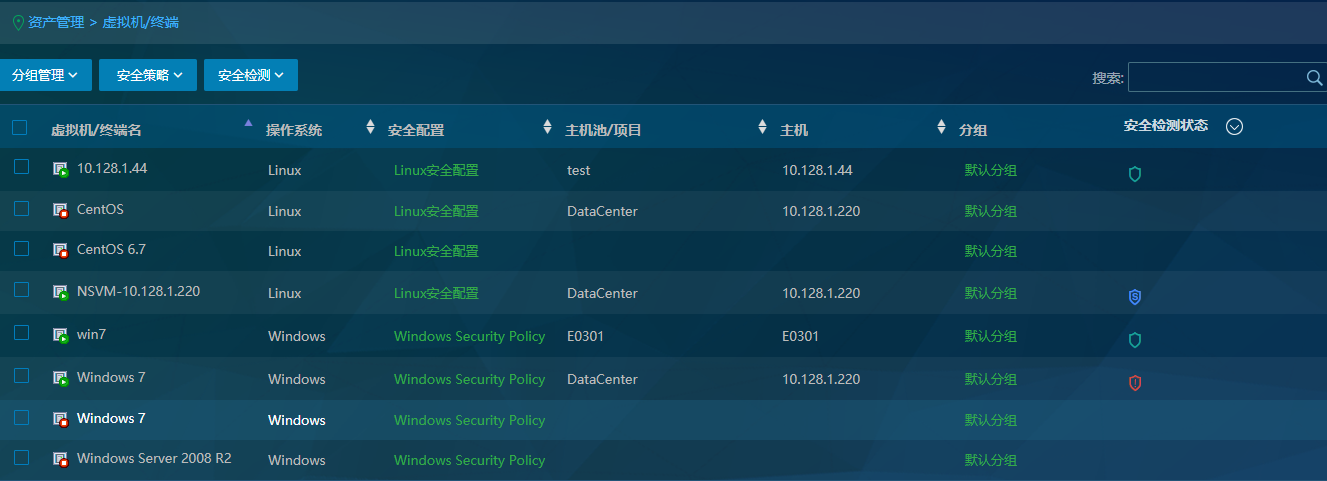
主机添加成功后,虚拟机页面会显示主机中所有虚拟机信息。包括虚拟机名称、虚拟机状态、虚拟机操作系统、安全配置、所属主机池或项目、所属主机、实时防护状态和安全检测状态。
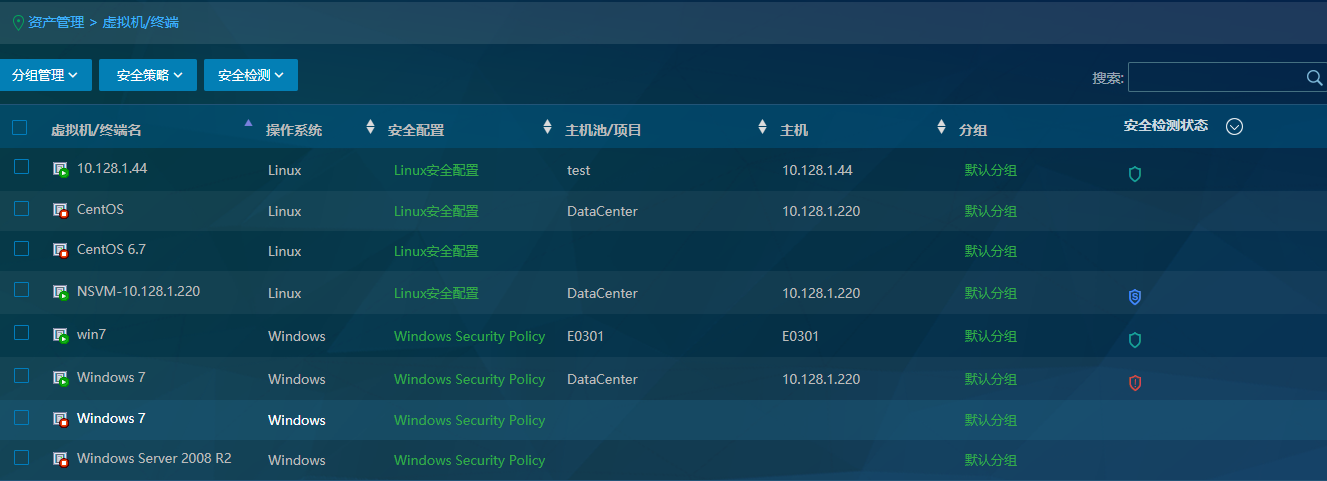
以下是虚拟机列表中虚拟机状态和和实时防护状态说明:
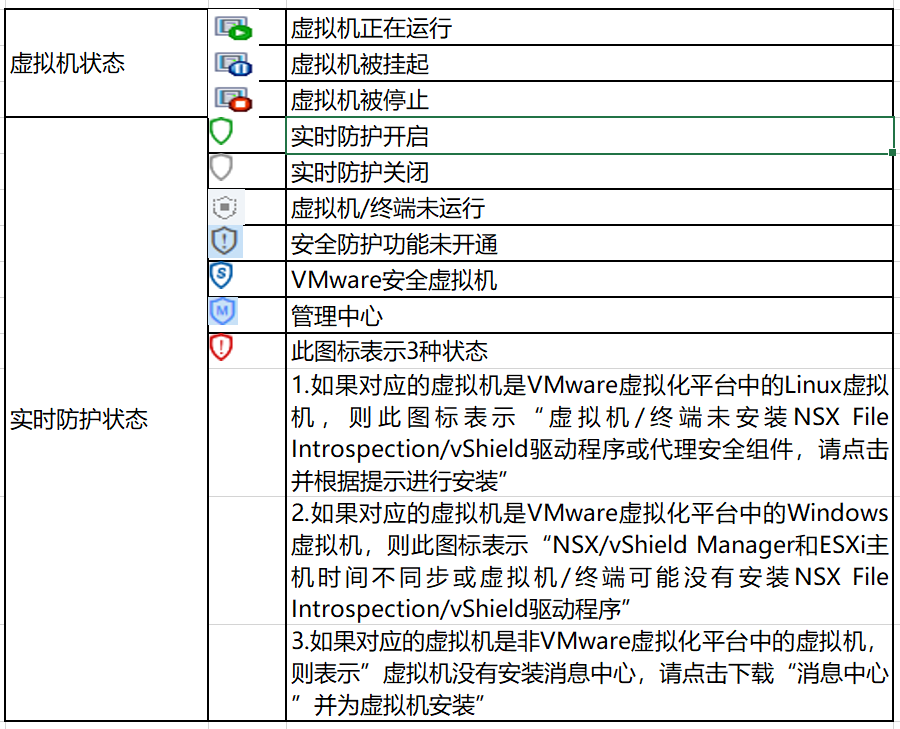
虚拟机处于挂起或停止状态时,管理中心是无法获取其实时防护状态的,所以会显示为空。

